I QR Code per il modulo di recensione su Google semplificano il processo per i clienti di lasciare un feedback sulla loro esperienza con la tua attività. Invece di dover ricordare di scrivere una recensione in seguito, i clienti possono scansionare il QR Code con il loro telefono e accedere direttamente alla tua pagina di recensioni su Google. Questa praticità non solo aumenta il numero di recensioni ricevute, ma assicura anche che il feedback sia fresco e pertinente.
Un maggior numero di recensioni può migliorare la tua reputazione online, attirare nuovi clienti e fornire preziose informazioni su ciò che stai facendo bene e su cosa puoi migliorare. È un modo semplice ed efficace per aumentare la visibilità e la credibilità della tua attività.
Creare un QR Code per il modulo di recensione su Google è un processo semplice. Ecco come procedere:
Seguendo questi semplici passaggi, faciliterai ai tuoi clienti la condivisione del loro feedback, contribuendo alla crescita della tua attività.
Crea, personalizza e monitora senza problemi codici QR dinamici.
Per iniziare, devi assicurarti di avere un profilo Google Business. Se non ne hai uno, è facile configurarlo.
Creare un profilo Google Business:
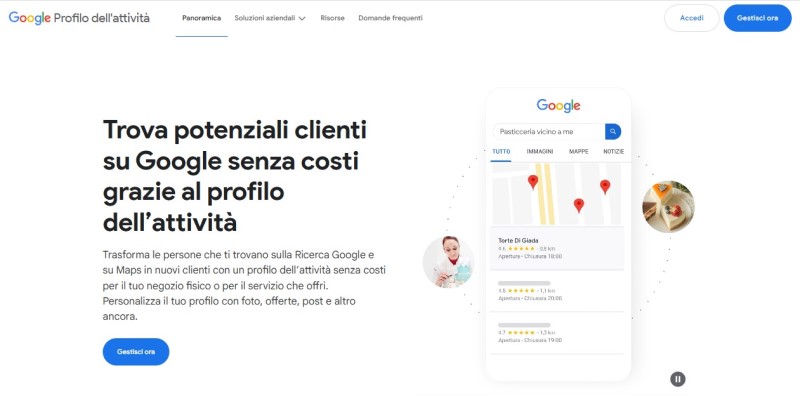
Accedere al profilo esistente:
Una volta nel profilo, sei pronto per passare al passaggio successivo e ottenere il link per le recensioni.
Ora che sei nel profilo Google Business, vediamo come trovare il link al modulo di recensione.
Accedi alla dashboard del profilo Google Business:
Trova la sezione “Ottieni più recensioni”:
Copia il link del modulo di recensione:
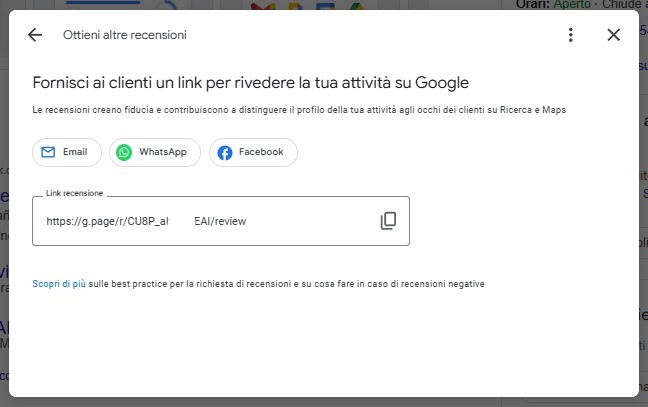
Ora hai copiato il link al modulo di recensione su Google e sei pronto per convertirlo in un QR Code.
Per creare il tuo QR Code, puoi utilizzare QR Code Developer. Ecco perché QR Code Developer è un’ottima opzione:
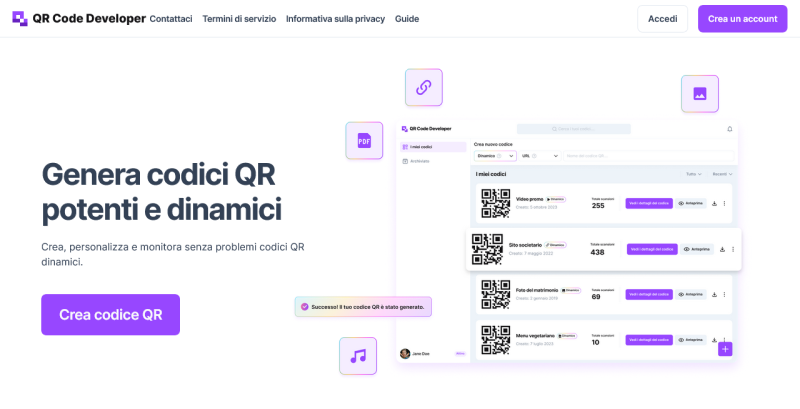
Apri il generatore di QR Code:
Incolla il link del modulo di recensione su Google:
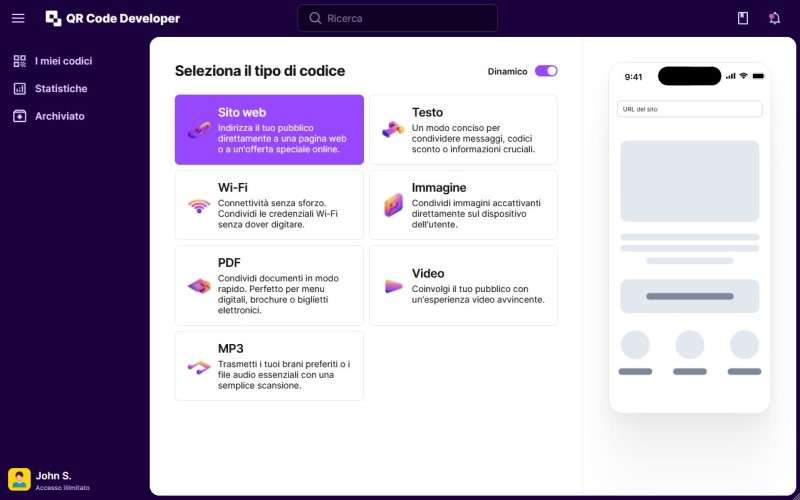
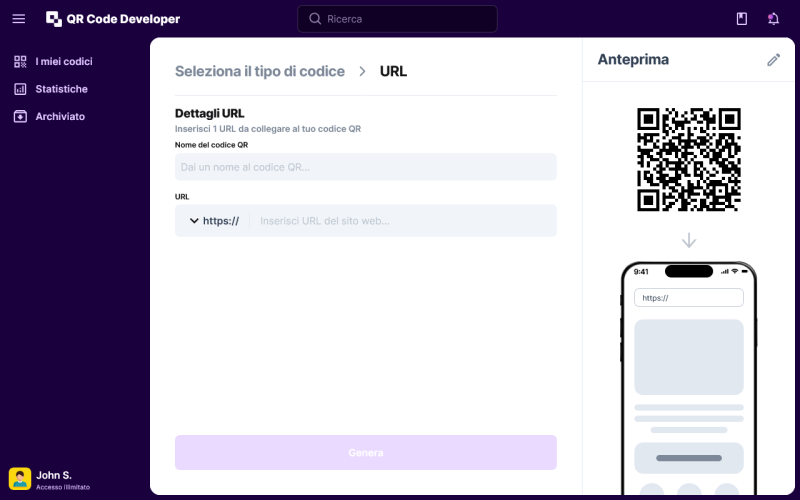
Personalizza il QR Code (opzionale):
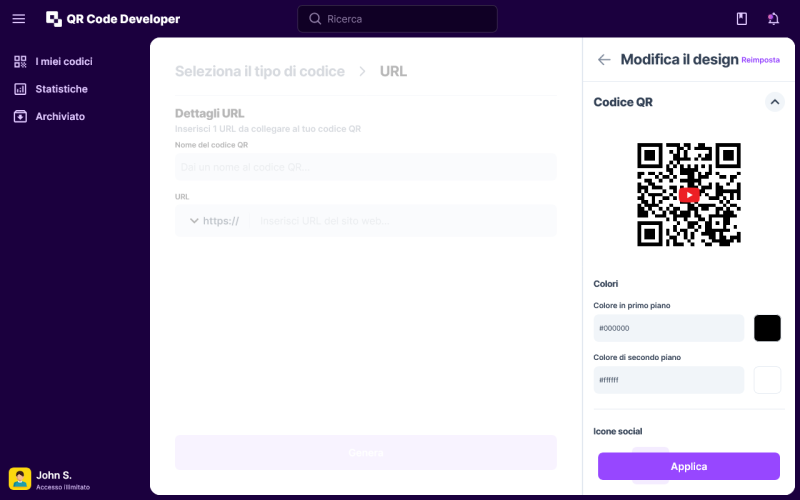
Genera e salva il QR Code:
Il tuo QR Code è ora pronto per essere stampato e posizionato per consentire ai tuoi clienti di scansionarlo e lasciare recensioni.
Prima di iniziare a utilizzare il tuo nuovo QR Code, è importante testarlo per assicurarti che funzioni correttamente. Ecco come fare:
Testa il QR Code con uno smartphone:
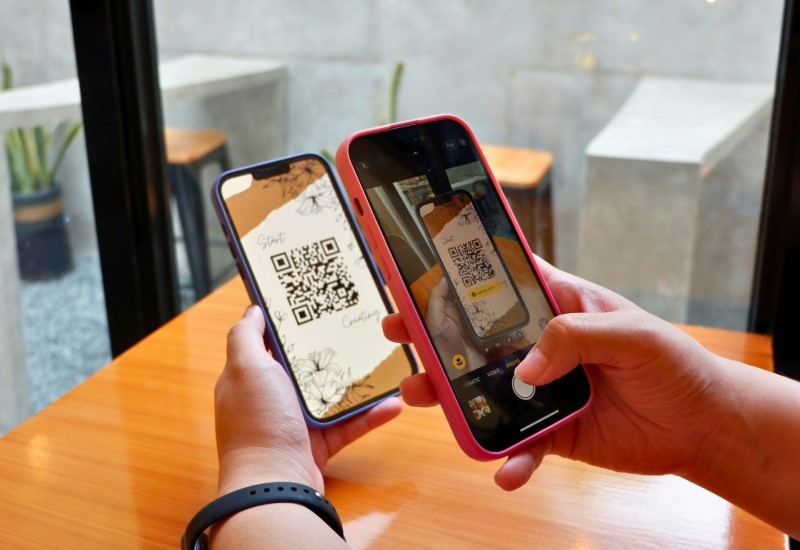
Controlla l’URL:
Se il QR Code non funziona, verifica quanto segue:
Ricontrolla il link:
Prova un generatore di QR Code diverso:
Assicurati che il QR Code sia chiaro:
Controlla la connessione Internet:
Seguendo questi passaggi e consigli per la risoluzione dei problemi, puoi essere sicuro che il tuo QR Code funzionerà perfettamente per i tuoi clienti.
Incorporare il QR Code in materiali visivamente accattivanti può aumentare significativamente il suo utilizzo. Ecco alcune idee:
Poster:
Cavalletti da tavolo:
Biglietti da visita:
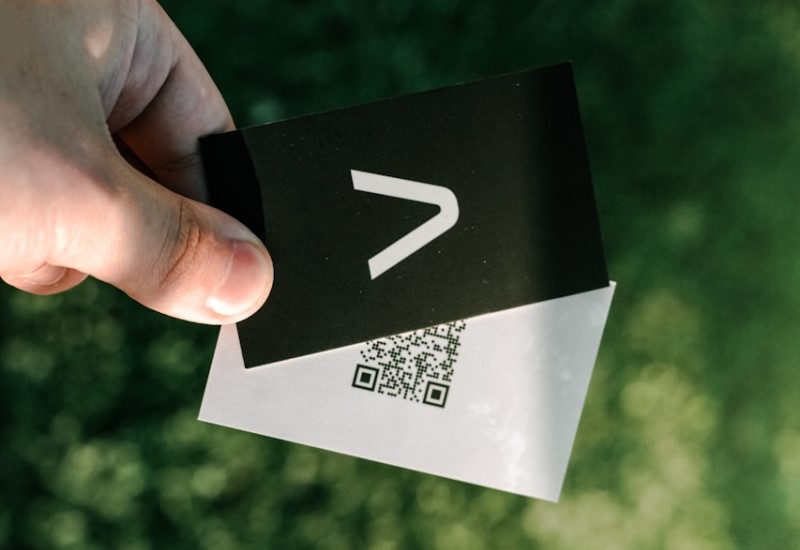
Per garantire una stampa di alta qualità del QR Code, segui queste best practice:
Posizionare il tuo QR Code in aree ad alto traffico e ben visibili massimizzerà il suo utilizzo:

Incoraggia i tuoi clienti a utilizzare il QR Code con queste strategie:
Incentivi:
Promemoria dal personale:
Esempi di script per lo staff:
Utilizzare i QR Code per le recensioni su Google è un metodo efficace per raccogliere feedback dai tuoi clienti. Questi codici semplificano la condivisione delle esperienze, migliorando la reputazione online della tua attività e aiutandoti ad attirare nuovi clienti.
Suggerimenti finali per mantenere e aggiornare i QR Code:
Controlli regolari: Testa periodicamente il tuo QR Code per assicurarti che colleghi ancora al modulo di recensione corretto. Aggiorna il link se apporti modifiche al tuo profilo Google Business.
Aggiornamenti di design: Rinnova periodicamente il design del tuo QR Code e dei materiali espositivi per mantenerli accattivanti e in linea con il tuo brand.
Monitoraggio del feedback: Monitora le recensioni ricevute per rispondere prontamente e dimostrare il tuo impegno verso il servizio clienti.
Regola il posizionamento: In base al feedback dei clienti e ai cambiamenti stagionali, adatta il posizionamento dei QR Code per massimizzare la visibilità e l’utilizzo.
Essere proattivi nella manutenzione e nell’uso strategico dei tuoi QR Code ti permetterà di continuare a beneficiare del prezioso feedback dei clienti e di migliorare la presenza online della tua attività.
Crea, personalizza e monitora senza problemi codici QR dinamici.
Vedi altri post di Jordan